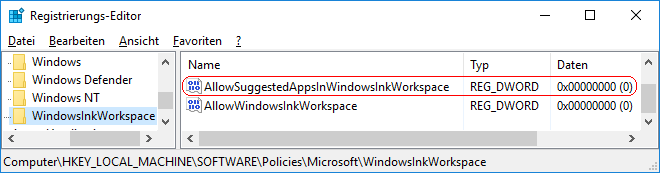|
Im Windows Ink-Arbeitsbereich werden unten im Abschnitt "Vorgeschlagen" für den Benutzer entsprechende Apps (optimiert für Stifteingaben) von Windows vorgeschlagen. U. a. aus Datenschutzgründen kann diese Funktion auch deaktiviert werden. Anschließend wird nur noch ein Link für die Store-App eingeblendet (siehe Bild).
So geht's:
- Starten Sie "%windir%\regedit.exe" bzw. "%windir%\regedt32.exe".
- Klicken Sie sich durch folgende Schlüssel (Ordner) hindurch:
HKEY_LOCAL_MACHINE
Software
Policies
Microsoft
WindowsInkWorkspace
Falls die letzten Schlüssel noch nicht existieren, dann müssen Sie diese erstellen. Dazu klicken Sie mit der rechten Maustaste in das rechte Fenster. Im Kontextmenü wählen Sie "Neu" > "Schlüssel".
- Doppelklicken Sie auf den Schlüssel "AllowSuggestedAppsInWindowsInkWorkspace".
Falls dieser Schlüssel noch nicht existiert, dann müssen Sie ihn erstellen. Dazu klicken Sie mit der rechten Maustaste in das rechte Fenster. Im Kontextmenü wählen Sie "Neu" > "DWORD-Wert" (REG_DWORD). Als Schlüsselnamen geben Sie "AllowSuggestedAppsInWindowsInkWorkspace" ein.
- Ändern Sie den Wert ggf. auf "0" (deaktiviert)
- Die Änderungen werden ggf. erst nach einem Neustart aktiv.
Hinweise:
- AllowSuggestedAppsInWindowsInkWorkspace:
0 = Im Abschnitt "Vorgeschlagen" wird nur die Windows-Store-App angezeigt.
1 = Im Abschnitt "Vorgeschlagen" werden Apps für den Benutzer vorgeschlagen. (Standard)
- Ändern Sie bitte nichts anderes in der Registrierungsdatei. Dies kann zur Folge haben, dass Windows und/oder Anwendungsprogramme nicht mehr richtig arbeiten.
|